További postafiók hozzáadása az Outlook 2013 programhoz

További postafiók hozzáadása az Outlook 2013-hoz nagyon hasonló az Outlook korábbi verzióinak folyamatához, de nem pontosan ugyanaz. Itt van, hogyan kell csinálni.
További postafiók hozzáadása az Outlook 2013-hoznagyon hasonló az Outlook 2010, az Outlook 2007 és az Outlook 2016 folyamatához. Éppen telepítettem az Outlook 2013 programot, és hozzá kell adnom egy új postafiókot, ezért úgy gondolom, hogy elkészítek néhány képernyőképet, és megmutatom az új folyamatot.
További postafiók hozzáadása az Outlook 2013-hoz
1. Nyissa meg az Outlook 2013 szoftvert, majd kattintson a Fájl elemre.
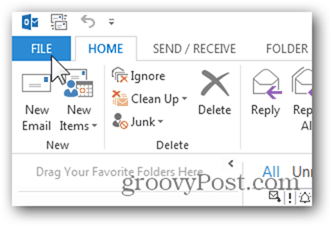
2. Kattintson az Információ, Fiókbeállítások, Fiókbeállítások elemre.
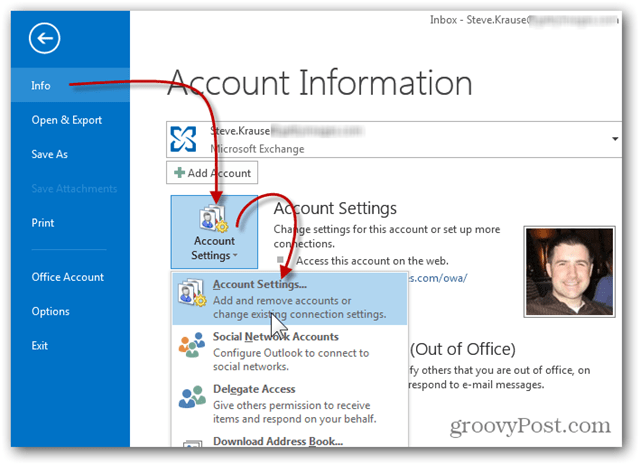
3. Jelölje ki a jelenlegi e-mail fiókját, és kattintson a Módosítás gombra.
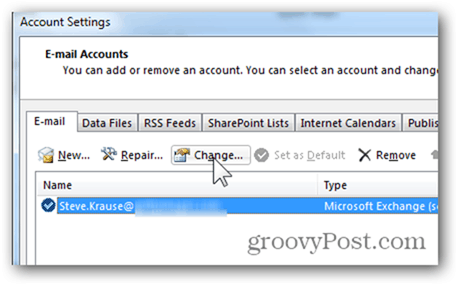
4. Megjelenik a kiszolgálóbeállítások mező, kattintson a További beállítások elemre.
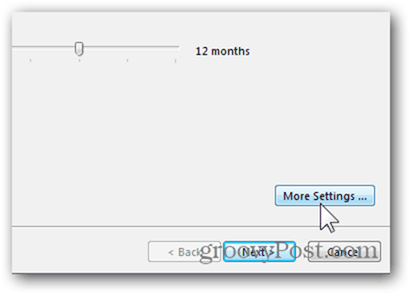
5. Kattintson a Speciális fülre, majd a Hozzáadás gombra.
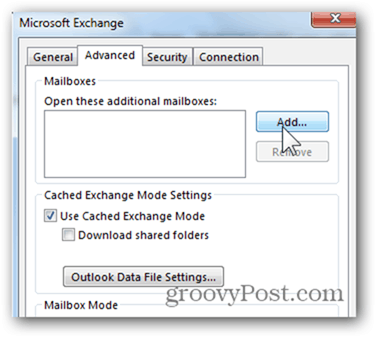
6. Írja be a hozzáadni kívánt kiegészítő / második postafiók nevét, majd kattintson az OK gombra. Példám hozzáadom egy megosztott postafiókot, amelyet az RFP válaszokhoz használunk.
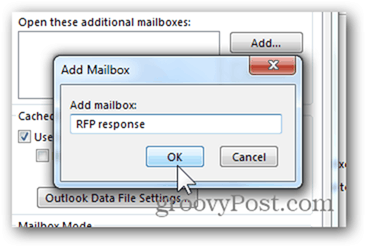
7. Ellenőrizze, hogy a szerver megoldotta-e az új postafiókot, majd kattintson az OK gombra a mentéshez.
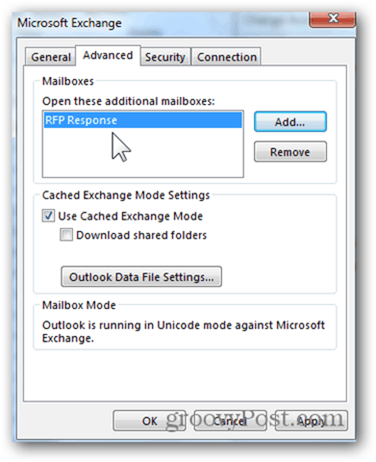
8. Itt vagyunk a Szerver beállítások képernyőn. Kattintson a Tovább gombra.
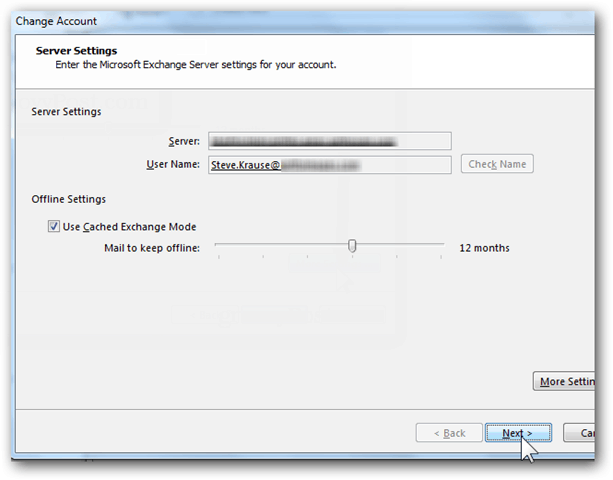
9. Kattintson a Befejezés gombra.
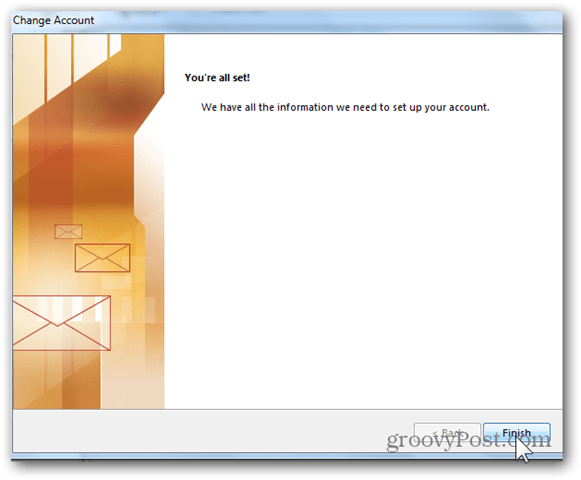
10. Kattintson a Bezárás elemre a Fiókbeállítások oldalon.
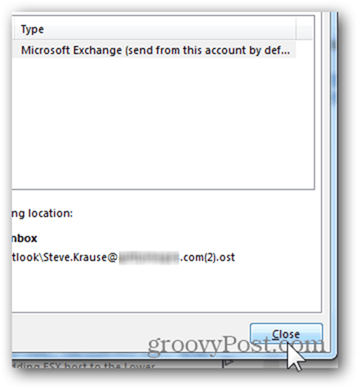
11. Az új kiegészítő postafiókját fel kell tüntetni a főfiók vagy a PST fájlok alatt, ha már hozzáadta a fiókjához.
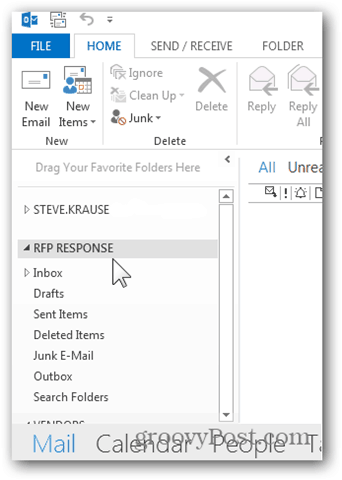










Szólj hozzá